Non è necessario utilizzare Homebrew se non si vuole. Dopo tutto, occupa spazio sul tuo Mac e risulterà la memoria insufficiente per le applicazioni del tuo sistema.
Questa è una ragione sufficiente per sapere come disinstallare Homebrew su Mac.
Sarai piacevolmente sorpreso di apprendere che disinstallare Homebrew su Mac è abbastanza semplice.
È un dato di fatto, ci sono due modi per rimuovere completamente Homebrew (Manualmente o con un potente software di disinstallazione).
Se continui a leggere questo articolo, imparerai di più su di loro.
Testo: Parte 1. Che cos'è l'Homebrew? Parte 2. Come installare e utilizzare Homebrew sul tuo MacParte 3. 2 modi semplici per disinstallare Homebrew su MacParte 4. Conclusione
Parte 1. Che cos'è l'Homebrew?
Homebrew è un software libero e open-source usato come sistema di gestione dei pacchetti che semplifica l'installazione di software su Mac OS X. È un gestore di pacchetti basato su terminale per Mac.
Pensalo come yum o apt per Linux e pip per Python. È ottimo per programmatori e non programmatori. Homebrew ti consente di installare software usando la riga di comando Terminale. È un ottimo modo per conservare e gestire tutti i tuoi pacchetti.
Suggerimento: se lo desideri anche rimuovere Python per più spazio, quindi vai al link fornito per maggiori dettagli.
Hai bisogno di homebrew?
Questa è una buona domanda. Non c'è dubbio che l'homebrew sia molto utile. Tuttavia, la domanda se dovresti usarlo o meno dipende da te. I programmatori là fuori possono facilmente dire che chiunque può usare Homebrew.
Tuttavia, se non sei un programmatore, potresti non sentirti a tuo agio nell'usarlo. Poiché è basato su Terminale, potresti non sentirti a tuo agio a digitare i comandi.
Tuttavia, puoi farlo. Puoi abituarti dopo qualche tempo. Questo è il motivo per cui dipende davvero da te se ne hai bisogno o no. Se impari come installare, utilizzare e disinstallare Homebrew su Mac, avrai una buona idea se ne hai bisogno o no.
Continua a leggere questo articolo perché imparerai a fare tutto ciò.
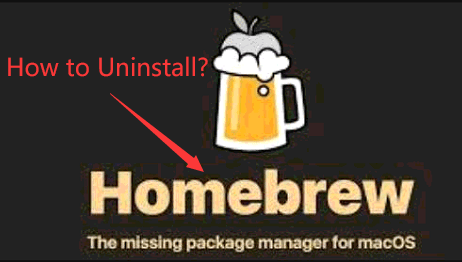
Parte 2. Come installare e utilizzare Homebrew sul tuo Mac
Come installare Homebrew
Per installare Homebrew su Mac:
- Installa Homebrew con comando tramite Xcode - Apri Terminal e digita
Xcode-select-install. - Vai sul tuo browser di ricerca preferito e digita Homebrew. Clicca sul primo link che appare.
- Una volta che sei sul sito di Homebrew, copia il comando di installazione che vedi sotto Install Homebrew. È un comando Ruby e installerà uno script Ruby. Poi riduci a icona il tuo browser.
- Puoi utilizzare la ricerca Spotlight per aprire Terminal. Una volta visualizzato sullo schermo, incolla il comando di installazione.
- Premi Enter e digita la password del tuo Mac per iniziare l'installazione di Homebrew sul tuo Mac.
Come utilizzare Homebrew su Mac per installare il software
Una volta che l'installazione ha avuto successo sul Terminal, sei pronto per usare Homebrew su Mac.
I passaggi seguenti ti mostreranno come utilizzare Homebrew su Mac per installare il software:
- Testa l'Homebrew
- Elenca i pacchetti
- Installa nodo
- Ottieni informazioni sul software
- Aggiorna i pacchetti
Passo 1. Testa l'Homebrew
Prima di usare Homebrew, è meglio testarlo prima. Puoi farlo eseguendo brew help. Digita queste due parole sul Terminal e vedi se ci sono errori. Se non ce ne sono e vedi i comandi brew, allora sei a posto.
Passo 2. Elenca i pacchetti
Puoi elencare tutti i pacchetti che vuoi installare con Homebrew pronunciando o digitando brew search. Vedrai un lungo elenco di pacchetti che puoi installare. Se vuoi vedere esattamente quanti pacchetti ci sono nell'elenco, potresti semplicemente dire brew search e reindirizzarlo nel conteggio delle parole e poi - L. Questo conterà il numero di righe.
Passo 3. Installa nodo
Ora hai installato Homebrew correttamente. Hai visto la lunga lista di pacchetti che ti offre. Ad esempio, si desidera installare Nodo. Basta digitare il nodo di installazione brew, poi premi Enter per iniziare il processo di installazione. Se vuoi installare git, puoi semplicemente digitare brew install git.
Passo 4. Ottieni informazioni sul software
Puoi ottenere informazioni sul pacchetto digitando semplici comandi brew. Ad esempio, se si desidera elencare tutte le versioni di un determinato pacchetto, è sufficiente digitare il comando brew list –versions. Dopo la parola versioni, digitare il nome del pacchetto.
Quindi, se vuoi vedere le versioni di Nodo, digita il nodo dopo la parola versioni. Premi Enter per mostrarti qualunque pacchetto sia installato usando Brew sul tuo Mac. Se inserisci le informazioni sulla birra e il nome del pacchetto, sarai in grado di elencare tutte le altre informazioni sul pacchetto.
Passo 5. Aggiorna i pacchetti
È inoltre possibile aggiornare e aggiornare i pacchetti sul brew. Puoi farlo collegando l'aggiornamento brew se vuoi vedere i pacchetti obsoleti sulla brew, digita brew obsoleto.
Parte 3. 2 modi semplici per disinstallare Homebrew su Mac
Esistono due metodi come disinstallare Homebrew da Mac. Questi due metodi sono elencati di seguito.
Metodo 1. Disinstallare automaticamente Homebrew su Mac
Se non vuoi occuparti del Terminal per disinstallare Homebrew sul tuo Mac, puoi ricorrere all'utilizzo di un app cleaner per disinstallare le tue app indesiderate. Consigliamo PowerMyMac, che in realtà è un programma di pulizia per Mac. È uno strumento molto potente che pulisce i Mac con solo un paio di clic ed è offerto esclusivamente sul sito Web di iMyMac.
Il software iMyMac PowerMyMac ha molti moduli che possono scansionare e ripulire il tuo Mac da qualsiasi app, file, foto, video, allegati e-mail e persino estensioni non necessari. Uno di questi moduli è il programma di disinstallazione.
Il programma di Disinstallazione semplifica la pulizia di Homebrew sul tuo Mac. Non avrai residui che occupano spazio sul tuo Mac.

Controlla i passaggi seguenti per vedere come puoi utilizzare il programma di Disinstallazione di PowerMyMac.
- Scarica PowerMyMac
- Scegli Disinstallazione, e poi clicca sul pulsante SCANSIONA
- Seleziona Homebrew e i suoi file allegati
- Disinstalla Homebrew su Mac cliccando sul pulsante PULISCI
I passaggi dettagliati sono elencati di seguito. Assicurati di esaminarli per vedere come disinstallare Homebrew su Mac usando PowerMyMac.

Metodo 2. Disinstallare manualmente Homebrew su Mac
I passaggi seguenti ti mostreranno come disinstallare Homebrew su Mac in modo manuale:
- Copia il comando Curl dalla homepage
- Cambia Installa in Disinstalla
- Conferma azione
Passo 1. Copia il comando Curl dalla homepage
Ricordi la riga di comando dell'installazione o il comando curl che dovevi copiare dalla homepage di Homebrew per installarlo? Allora, devi copiarlo di nuovo e incollarlo sul Terminal.
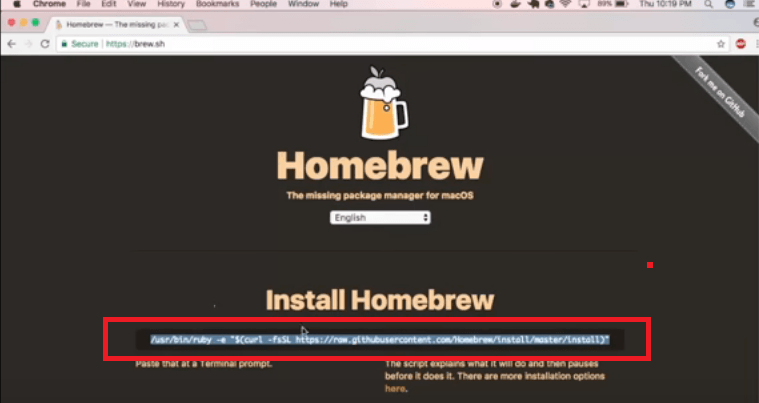
Passo 2. Cambia Installa in Disinstalla
Dopo aver incollato il comando curl sul Terminale, assicurati di cambiare la parola install alla fine dello script. Modificalo per disinstallarlo. Quindi premi Enter. Ciò estrae uno script Ruby dal loro GitHub per disinstallare tutti i file di sistema Homebrew associati.

Passo 3. Conferma azione
Una volta eseguito il comando curl che estrae lo script di disinstallazione, verrà richiesto di confermare l'azione. Basta fare clic su Sì e inserire le credenziali di amministratore. Dopo tutto ciò, il gioco è fatto.

Parte 4. Conclusione
Puoi sempre provare Homebrew. Dopotutto, è abbastanza facile da installare e utilizzare. Dopo qualche tempo, puoi abituarti a digitare i comandi.
Se decidi di non usarlo più, è ancora molto più facile disinstallare Homebrew su Mac. Puoi semplicemente usare PowerMyMac per rimuovere completamente Homebrew. Ciò ti eviterà di digitare qualsiasi comando, figuriamoci, cambiarlo.
Usi l'homebrew? Sentiti libero di condividere alcuni dei tuoi suggerimenti e trucchi con noi. Ai nostri lettori piacerebbe avere tue notizie.



